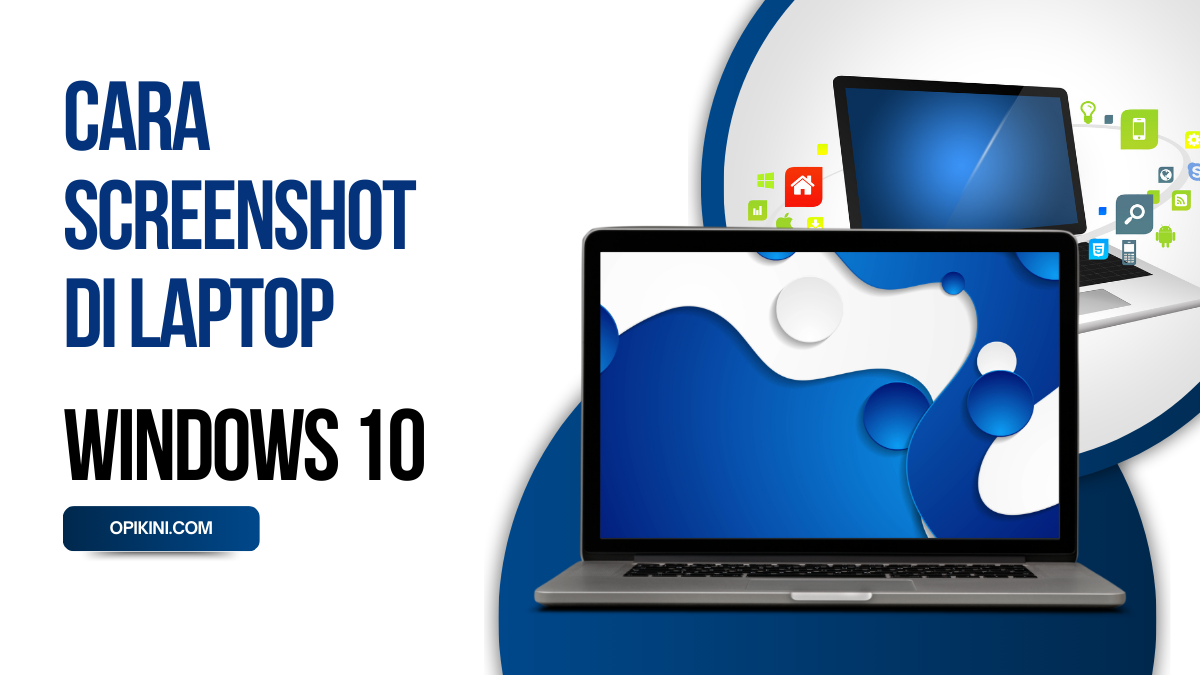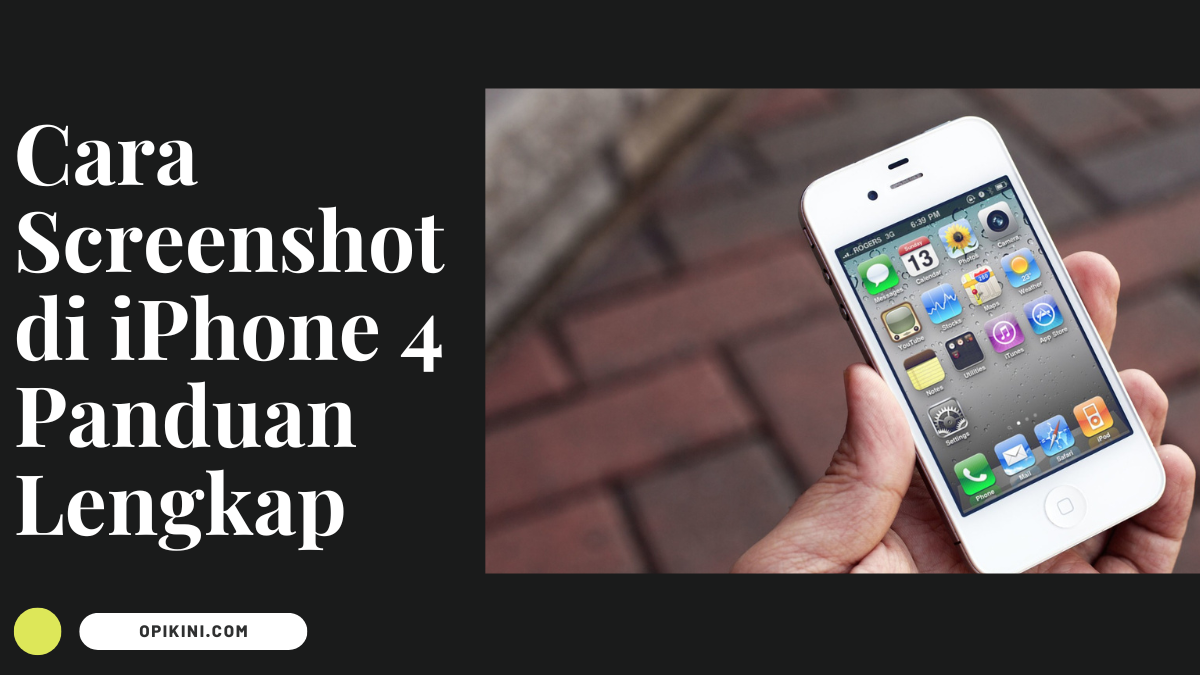Opikini.com – Cara Screenshot HP Huawei Y3 dengan Mudah. Cara screenshot HP Huawei Y3 mungkin terdengar rumit, namun sebenarnya sangat mudah dilakukan. Artikel ini akan memandu Anda melalui berbagai metode pengambilan screenshot pada Huawei Y3, mulai dari menggunakan kombinasi tombol fisik hingga mengatasi masalah yang mungkin terjadi. Dengan panduan langkah demi langkah yang jelas dan ilustrasi yang detail, Anda akan mampu menguasai teknik screenshot dalam waktu singkat.
Kita akan membahas berbagai metode, membandingkannya, dan memberikan solusi untuk masalah umum yang sering dihadapi pengguna Huawei Y3. Selain itu, kita juga akan mengeksplorasi fitur tambahan terkait screenshot, seperti pengeditan dan berbagi gambar hasil tangkapan layar.
Metode Screenshot pada Huawei Y3
Mengambil screenshot pada Huawei Y3 relatif mudah, dan dapat dilakukan dengan memanfaatkan kombinasi tombol fisik pada perangkat. Panduan berikut akan menjelaskan dua metode utama, serta membandingkan keduanya untuk membantu Anda memilih metode yang paling sesuai dengan preferensi Anda.
Screenshot Menggunakan Tombol Fisik
Metode paling umum untuk mengambil screenshot pada Huawei Y3 adalah dengan menggunakan kombinasi tombol power dan tombol volume bawah. Cara ini sederhana dan efektif, dan umumnya berhasil pada sebagian besar perangkat Huawei.
- Tekan dan tahan tombol power (tombol untuk menghidupkan dan mematikan perangkat).
- Sambil tetap menahan tombol power, tekan sebentar tombol volume bawah (tombol untuk mengurangi volume).
- Lepaskan kedua tombol setelah Anda melihat layar berkedip sebentar, menandakan bahwa screenshot telah berhasil diambil. Biasanya akan terdengar bunyi ‘klik’ singkat sebagai konfirmasi.
- Screenshot yang telah diambil akan tersimpan di galeri foto Anda, dalam folder “Screenshots” atau folder serupa.
Perbandingan Metode Screenshot
Meskipun hanya ada satu metode utama untuk mengambil screenshot pada Huawei Y3 menggunakan tombol fisik, perbandingan berikut memberikan gambaran umum dan mempertimbangkan aspek kecepatan dan kemudahan.
| Metode | Kecepatan | Kemudahan | Keterangan |
|---|---|---|---|
| Kombinasi Tombol Power dan Volume Bawah | Cepat | Sangat Mudah | Metode standar dan paling efisien untuk mengambil screenshot pada Huawei Y3. |
Ilustrasi Tekanan Tombol
Untuk memastikan keberhasilan pengambilan screenshot, urutan dan tekanan tombol sangat penting. Bayangkan Anda memegang ponsel dengan nyaman. Jari telunjuk Anda menekan dan menahan tombol power, sementara jari tengah Anda secara bersamaan dan cepat menekan tombol volume bawah. Setelah layar berkedip, lepaskan kedua jari Anda dari tombol tersebut.
Tips Tambahan untuk Screenshot yang Sukses
Berikut beberapa tips tambahan yang dapat membantu Anda mengambil screenshot dengan sukses:
- Pastikan layar yang ingin Anda screenshot sudah terbuka dan terlihat jelas.
- Tekan tombol dengan mantap dan terukur. Jangan menekan terlalu keras atau terlalu lemah.
- Jika Anda mengalami kesulitan, coba ulangi langkah-langkah di atas beberapa kali. Terkadang, diperlukan beberapa percobaan untuk mendapatkan hasil yang optimal.
- Setelah mengambil screenshot, periksa galeri foto Anda untuk memastikan screenshot telah tersimpan dengan benar.
Mengatasi Masalah Screenshot pada Huawei Y3: Cara Screenshot Hp Huawei Y3
Mengambil screenshot di Huawei Y3 umumnya mudah, namun terkadang masalah teknis bisa muncul. Artikel ini akan membahas beberapa masalah umum yang mungkin Anda temui saat mengambil screenshot di perangkat tersebut dan memberikan solusi praktis untuk mengatasinya.
Masalah Umum Screenshot Huawei Y3
Beberapa masalah umum yang sering dihadapi pengguna Huawei Y3 saat mengambil screenshot antara lain kegagalan proses screenshot, gambar screenshot yang buram, dan screenshot yang tidak tersimpan di galeri. Selain itu, kadang kala layar tidak berkedip saat tombol screenshot ditekan, yang mengindikasikan adanya kendala dalam prosesnya.
Solusi Screenshot Gagal atau Buram
Screenshot yang gagal atau buram sering disebabkan oleh beberapa faktor. Pertama, pastikan tombol power dan volume bawah ditekan secara bersamaan dan cukup lama. Tekanan yang tidak cukup kuat atau waktu penekanan yang singkat dapat menyebabkan kegagalan. Kedua, periksa ruang penyimpanan internal perangkat Anda. Ruang penyimpanan yang penuh dapat menghalangi proses penyimpanan screenshot. Ketiga, coba restart perangkat Anda. Restart dapat mengatasi masalah sementara yang mengganggu fungsi sistem, termasuk fitur screenshot.
- Pastikan tombol ditekan secara bersamaan dan cukup lama.
- Bersihkan memori internal perangkat.
- Restart perangkat Huawei Y3.
Screenshot Tidak Tersimpan di Galeri
Jika screenshot tidak tersimpan di galeri, beberapa langkah berikut dapat membantu. Pertama, periksa folder Screenshot di galeri Anda. Terkadang, screenshot disimpan di folder terpisah. Kedua, periksa izin aplikasi galeri. Pastikan aplikasi galeri memiliki izin akses yang cukup untuk mengakses dan menyimpan file. Ketiga, periksa apakah ada aplikasi pihak ketiga yang mungkin mengganggu proses penyimpanan file. Coba nonaktifkan sementara aplikasi tersebut untuk melihat apakah masalah teratasi.
- Cek folder Screenshot di galeri.
- Verifikasi izin akses aplikasi Galeri.
- Nonaktifkan sementara aplikasi pihak ketiga yang mencurigakan.
Layar Tidak Berkedip Saat Screenshot
Layar yang tidak berkedip saat tombol screenshot ditekan biasanya menandakan bahwa proses screenshot tidak berjalan dengan benar. Hal ini bisa disebabkan oleh masalah perangkat lunak atau bahkan kerusakan pada tombol fisik. Cobalah untuk melakukan restart perangkat, dan jika masalah berlanjut, pertimbangkan untuk melakukan reset pabrik sebagai langkah terakhir (pastikan untuk melakukan backup data terlebih dahulu). Jika masalah tetap ada setelah reset pabrik, kemungkinan besar ada kerusakan pada perangkat keras yang memerlukan perbaikan profesional.
Pesan Kesalahan Umum dan Solusinya
“Screenshot gagal. Periksa ruang penyimpanan.”
“Solusi: Hapus file yang tidak terpakai.”
“Tidak cukup memori untuk menyimpan screenshot.”
“Solusi: Hapus aplikasi atau file yang tidak terpakai, atau gunakan kartu microSD jika tersedia.”
Fitur Tambahan Terkait Screenshot
Setelah berhasil mengambil screenshot di Huawei Y3 Anda, terdapat beberapa fitur tambahan yang dapat mempermudah pengeditan dan pengelolaan gambar tangkapan layar. Fitur-fitur ini memberikan fleksibilitas lebih dalam memanfaatkan screenshot sesuai kebutuhan Anda. Berikut penjelasan lebih detail mengenai fitur-fitur tersebut.
Edit Screenshot Bawaan Huawei Y3
Huawei Y3 umumnya menyediakan fitur edit screenshot bawaan yang sederhana namun efektif. Fitur ini biasanya muncul secara otomatis setelah Anda mengambil screenshot. Fitur-fitur edit yang umum tersedia meliputi pemotongan (crop), penambahan teks atau gambar, dan pengaturan warna. Meskipun tidak selengkap aplikasi pengedit gambar profesional, fitur bawaan ini sudah cukup untuk melakukan pengeditan dasar sebelum membagikan screenshot.
Contoh Penggunaan Fitur Crop dan Share, Cara screenshot hp huawei y3
Untuk menggunakan fitur crop, cukup pilih area screenshot yang ingin Anda potong. Biasanya terdapat pilihan untuk menyeret dan menyesuaikan ukuran area yang ingin dipotong. Setelah selesai, tekan tombol “Simpan” atau “Done”. Untuk berbagi (share), setelah melakukan pengeditan atau tanpa pengeditan, cari ikon berbagi yang umumnya berupa ikon panah ke atas atau kotak dengan panah keluar. Pilih aplikasi yang ingin Anda gunakan untuk berbagi screenshot, misalnya WhatsApp, Email, atau media sosial.
Menyimpan Screenshot ke Lokasi Penyimpanan yang Berbeda
Secara default, screenshot biasanya tersimpan di folder “Pictures” atau “Screenshots” di penyimpanan internal ponsel. Namun, Anda dapat mengatur lokasi penyimpanan screenshot melalui pengaturan galeri atau manajer file. Caranya, buka aplikasi galeri atau manajer file, cari pengaturan penyimpanan, dan pilih folder tujuan penyimpanan screenshot yang diinginkan. Dengan demikian, Anda dapat mengelola screenshot dengan lebih terorganisir, misalnya dengan menyimpannya di kartu SD eksternal untuk menghemat ruang penyimpanan internal.
Langkah-Langkah Membagikan Screenshot Melalui Aplikasi Pesan Instan
- Buka aplikasi galeri atau manajer file di Huawei Y3 Anda.
- Cari dan pilih screenshot yang ingin Anda bagikan.
- Tekan ikon berbagi (biasanya berupa ikon panah ke atas atau kotak dengan panah keluar).
- Pilih aplikasi pesan instan yang ingin Anda gunakan (misalnya WhatsApp, Telegram, atau Line).
- Pilih kontak atau grup yang akan menerima screenshot.
- Tambahkan pesan teks (opsional).
- Tekan tombol kirim.
Mengambil Screenshot pada Tampilan Khusus: Mode Scrolling
Huawei Y3 mungkin tidak memiliki fitur bawaan untuk mengambil screenshot mode scrolling secara otomatis. Fitur ini biasanya tersedia di ponsel dengan sistem operasi yang lebih baru. Namun, Anda dapat menggunakan aplikasi pihak ketiga dari Google Play Store yang menyediakan fungsi screenshot scrolling untuk mengatasi hal ini. Aplikasi tersebut biasanya akan memandu Anda melalui langkah-langkah mengambil screenshot yang lebih panjang, yang meliputi pengguliran halaman secara manual dan penggabungan gambar menjadi satu.
Perbandingan dengan Metode Screenshot Lain
Metode screenshot pada Huawei Y3, meskipun sederhana, memiliki perbedaan dengan metode yang ditemukan pada perangkat Android lainnya. Perbedaan ini terletak pada kombinasi tombol yang digunakan dan juga ketersediaan fitur tambahan dalam aplikasi. Memahami perbedaan ini penting untuk memilih metode yang paling efisien dan sesuai dengan kebiasaan pengguna.
Berikut ini perbandingan metode screenshot pada beberapa merek ponsel Android populer, termasuk Huawei Y3, untuk memberikan gambaran yang lebih komprehensif.
Perbandingan Metode Screenshot Antar Merek Ponsel
| Merk HP | Metode Screenshot | Kelebihan | Kekurangan |
|---|---|---|---|
| Huawei Y3 | Tekan dan tahan tombol Power + Volume Turun secara bersamaan. | Metode sederhana dan mudah diingat, tidak memerlukan aplikasi tambahan. | Hanya memungkinkan pengambilan screenshot layar penuh, tidak ada opsi untuk screenshot sebagian layar atau scrolling. |
| Samsung | Geser telapak tangan di sepanjang layar (Palm swipe) atau tekan dan tahan tombol Power + Volume Turun. | Menawarkan fleksibilitas dengan dua metode, termasuk fitur Palm swipe yang praktis. Beberapa model Samsung juga menyediakan fitur screenshot scrolling. | Fitur Palm swipe mungkin perlu diaktifkan terlebih dahulu di pengaturan. |
| Xiaomi | Tekan dan tahan tombol Power + Volume Turun, atau gunakan fitur screenshot tiga jari. | Mirip dengan Samsung, menawarkan fleksibilitas dengan beberapa metode, termasuk fitur screenshot tiga jari yang intuitif. Beberapa model Xiaomi juga memiliki fitur screenshot scrolling. | Fitur screenshot tiga jari mungkin perlu diaktifkan terlebih dahulu di pengaturan. |
Rekomendasi Metode Screenshot untuk Huawei Y3
Mengingat keterbatasan fitur pada Huawei Y3, metode screenshot standar dengan menekan dan menahan tombol Power + Volume Turun secara bersamaan merupakan pilihan paling efisien. Metode ini sederhana, mudah diingat, dan langsung berfungsi tanpa memerlukan langkah tambahan atau aplikasi tambahan.
Akhir Kata
Mengambil screenshot di Huawei Y3 kini menjadi lebih mudah berkat panduan ini. Dengan memahami berbagai metode dan solusi masalah yang telah dijelaskan, Anda dapat dengan percaya diri menangkap momen penting di layar HP Anda. Ingatlah untuk selalu berlatih agar terbiasa dan mahir dalam mengambil screenshot dengan cepat dan efisien. Semoga panduan ini bermanfaat!